
Yn y llawlyfr hwn, mae'n fanwl ynghylch pam na fydd Windows 10 yn gweld yr AGC wedi'i gysylltu yn y cysylltydd M.2 (NVME PCI-E a SATA) neu SATA a'r camau y gellir eu cymryd i gywiro'r broblem. Deunydd tebyg, yn bennaf ar bwnc HDD a heb rwymo i'r fersiwn OS - beth i'w wneud os nad yw Windows yn gweld yr ail ddisg.
- Gwiriwch a yw SSD yn weladwy yn y Rheolwr Dyfais a BIOS
- Mae SSD yn BIOS / UEFI, ond nid yw'n weladwy yn Windows 10
- Cyfarwyddyd Fideo
Gwirio presenoldeb disg SSD yn y Dosbarthwr BIOS (UEFI) a Dyfais
Cyn symud ymlaen gydag unrhyw gamau i ddatrys y broblem, rwy'n argymell y weithdrefn ganlynol:
- Ail-lwythwch eich cyfrifiadur neu'ch gliniadur. PWYSIG: Rhedeg yn union ailgychwyn (gan ddefnyddio'r eitem o'r un enw yn yr adran "diffodd" o'r ddewislen Start), ac nid cwblhau'r gwaith ac yna cynhwysiad, efallai y bydd eisoes yn datrys y broblem.
- Ewch i reolwr y ddyfais (gallwch chi glicio ar y botwm "Start" a dewiswch yr eitem briodol o'r ddewislen cyd-destun), agorwch yr adran "Discicess Disg" a gweld a yw'r ddisg yn weladwy yno. Os yw'r ddisg ar gael, nid oes angen i gam 2 gael ei berfformio a phob cam gweithredu i ddatrys y broblem yn fwyaf tebygol o berfformio yn y Windows 10, fel y disgrifir yn adran nesaf yr erthygl.

- Edrychwch ar y BIOS (UEFI) eich cyfrifiadur neu'ch gliniadur a gwnewch yn siŵr bod y ddisg broblem yn cael ei harddangos yn y rhestr o ymgyrchoedd cysylltiedig. Gall yr adran lle rydych am chwilio am wybodaeth yn wahanol yn dibynnu ar y gwneuthurwr penodol eich mamfwrdd neu liniadur: Gall hyn fod yn storfa, adran cyfluniad NVME (er enghraifft, mewn datblygedig), cyfluniad SATA ar gyfer disgiau SATA, gan gynnwys cysylltu i M. 2 Cysylltydd, Chipset ac eraill. Weithiau mae gwybodaeth am yriannau cysylltiedig yn cael ei harddangos ar brif dudalen BIOS.
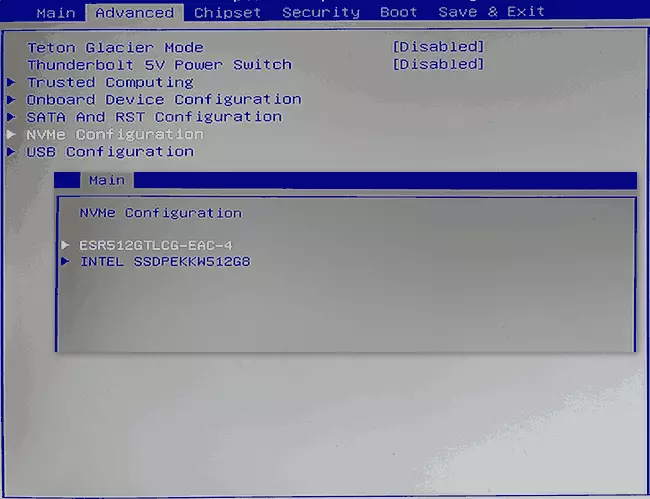
- Os yw'r disg yn weladwy i'r BIOS, ond nid yw'n weladwy wrth osod Windows 10, lawrlwythwch yrwyr SSD swyddogol i'r Gyriant Flash Gosod ar gyfer eich model o'r gwneuthurwr: Fel arfer mae gyrwyr ar y wefan swyddogol nid yn unig ar ffurf gosodwr, Ond hefyd fel archif zip gyda ffeiliau set - dadbaciwch nhw ar yriant fflach USB, a phan osod, byddwch yn pwyso'r botwm "Download" i osod y gyrwyr pan fydd y cyfnod dethol rhaniad yn cael ei osod.
Os na chaiff y ddisg ei harddangos yn y BIOS, efallai y bydd gennych broblemau. Opsiynau cyffredin:
- Ar gyfer disgiau SATA - Problem gyda SATA Cable, ei gysylltiad gwael, gan gynnwys o'r famfwrdd. Nid yw'r cebl pŵer wedi'i gysylltu â'r ddisg.
- Am ddisgiau M.2. - Mae cysylltiad gwael (wedi'i gysylltu yn rhydd) neu anghysondeb a gefnogir gan y cysylltydd math rhyngwyneb. Hyd at yr eitem olaf: Gall M.2 Connector gysylltu disgiau gan ddefnyddio'r rhyngwyneb NVME PCI-E a / neu SATA. Ar yr un pryd, yn dibynnu ar y ddyfais benodol, ni all y cysylltydd gefnogi disgiau PCI-E / NVME yn unig, dim ond SATA neu'r rhai ac eraill, a phan fydd disg a rhyngwynebau a gefnogir, efallai na fydd y ddisg yn weladwy. Hefyd, ystyriwch, os oes cysylltwyr lluosog M.2 ar liniadur neu famfwrdd, a gefnogir ganddynt gall mathau o ryngwynebau fod yn wahanol: Dylid darllen y dogfennau swyddogol ac edrych yn ofalus ar y cysylltwyr eu hunain - weithiau mae llofnod priodol arnynt, ar y ddelwedd isod - enghraifft o gysylltydd sy'n cefnogi a disgiau PCIE a SATA gyda Connector M.2.

- Mewn achosion prin - camweithrediad y cysylltydd neu'r ymgyrch ei hun.
Ar gyfer yr ail achos, dylech sicrhau bod eich SSD a'r "ffit" cysylltydd "yn addas i'w gilydd, er enghraifft, mae'r ddisg PCI-E a'r cysylltydd yn cefnogi cysylltiad disgiau o'r fath. Os felly, ac mae'r ddisg yn dal i fod yn weladwy i'r BIOS, ceisiwch:
- Gwiriwch a oes unrhyw adran Bio / UEFI sy'n gyfrifol am sefydlu'r rhyngwyneb slotiau M.2 (er enghraifft, mewn cyfluniad dyfeisiau ymlaen llaw neu debyg), lle gallech ddewis y Modd PCIE (NVME) neu SATA ac, os ydynt ar gael - Nodwch yn gywir, achubwch y gosodiadau BIOS ac ailgychwyn y cyfrifiadur.
- Os yw'r opsiwn dewis OS yn bresennol yn y BIOS (er enghraifft: math OS gyda dewis rhwng Windows 10 ac OS arall), ceisiwch ddewis Windows 10, achub y gosodiadau ac ailgychwyn.
- Os oes cysylltwyr lluosog M.2 - ceisiwch gysylltu'r ymgyrch i un arall.
- Yn llawn dad-egni eich cyfrifiadur am gyfnod (yn achos PC ar ôl ei droi i ffwrdd o'r allfa, pwyswch a daliwch y botwm pŵer), ac yna trowch ymlaen eto - weithiau mae'n datrys y broblem.
- Yn ofalus ac yn cyflawni argymhellion y gwneuthurwr (gweithdrefn a allai fod yn beryglus): Diweddarwch fios eich mamfwrdd neu'ch gliniadur.
Mae SSD yn BIOS / UEFI, ond nid yw'n weladwy yn Windows 10
Yr opsiwn hawsaf yw os yw'r AGC yn y BIOS ac mae'n bresennol yn rheolwr y ddyfais, yn yr achos hwn, bydd yr ateb yn iawn-glicio ar y botwm Start a dewis "Disk Management" (neu Wasg Win + R a mynd i mewn i Diskmgmt.msc) , ac ar ôl hynny, mae'r 4 opsiwn canlynol yn bosibl:
- Fe'ch anogir ar unwaith i ymgychwyn disg newydd, fel yn y ddelwedd isod. Perfformio ymgychwyn, os oes angen, fformatio a neilltuo'r llythyr (hefyd a gynigir fel arfer yn awtomatig). Weithiau ar ôl dechrau a fformatio'r llythyr yn cael ei neilltuo yn awtomatig ac nid yw'r ddisg yn ymddangos yn yr arweinydd, yn yr achos hwn, yn talu sylw i baragraff 3.
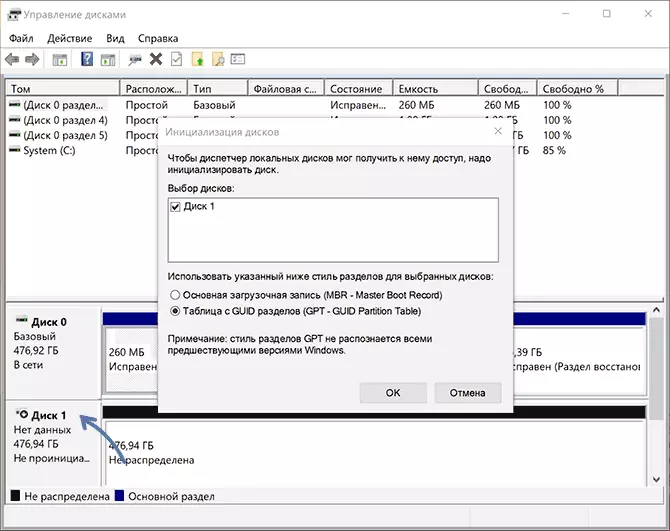
- Ni fydd y ffenestr "ymgychwyniad disg" yn ymddangos, ond ar waelod y ffenestr "rheoli disg" fe welwch ddisg gyda saeth goch trwy glicio ar ba dde-glicio gallwch gychwyn y ddisg fel yn y fersiwn cyntaf.
- Mae'r ddisg yn cael ei harddangos heb saeth goch, wedi'i chychwyn eisoes. Yn yr achos hwn, os oes rhaniadau ar y ddisg (bydd yn weladwy ar ffurf graff ar y gwaelod) - i roi'r llythyrau iddynt: Pwyswch y botwm llygoden dde ar yr adran, dewiswch y "newid y llythyr gyrru neu'r llwybr i'r Disg "eitem" ac ychwanegu llythyr. Os nad oes rhaniadau - y wasg iawn ar y gofod heb ei ddyrannu yw "Creu Cyfrol Syml" ac yn dilyn cyfarwyddiadau'r Dewin Creu Detholiad.
- Nid yw SSD yn rheoli gyrru. Ond, fel y nodwyd eisoes uchod, mae'r ddisg yn rheolwr y ddyfais. Sawl gwaith yn cyfrif am wyneb o'r fath ar gyfer disgiau M.2, er gwaethaf y ffaith bod yn Windows 10, yr holl yrwyr angenrheidiol ar gyfer gwaith eisoes yn bresennol. Fel arfer mae'r ateb yn helpu: ar wefan swyddogol y gwneuthurwr SSD lawrlwythwch y gyrrwr ar gyfer y ddisg hon (hyd yn oed os yw'r un peth eisoes wedi gosod yr AO), gosodwch ef, ailgychwyn y cyfrifiadur, dechrau rheolaeth y disgiau.
Os caiff AGSD ei ddangos yn y BIOS, ond nid yn unig yw rheoli gyrru, ond hefyd yn rheolwr y ddyfais, ewch i wefan swyddogol gwneuthurwr eich gyriant ac yn adran cymorth eich model disg ceisiwch lawrlwytho'r gyrrwr a gosodwch ef. Ar ôl gosod, ailgychwynnwch y cyfrifiadur a gwiriwch a yw'r sefyllfa wedi newid.
Cyfarwyddyd Fideo
Os bydd rhai o'r opsiynau arfaethedig yn datrys y broblem, byddaf yn falch i'ch sylw, gall fod yn ddefnyddiol i ddarllenwyr eraill. Efallai y bydd yn rhaid i chi gynnig ein dulliau ein hunain i gywiro'r sefyllfa dan sylw - bydd hefyd yn ardderchog.
